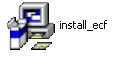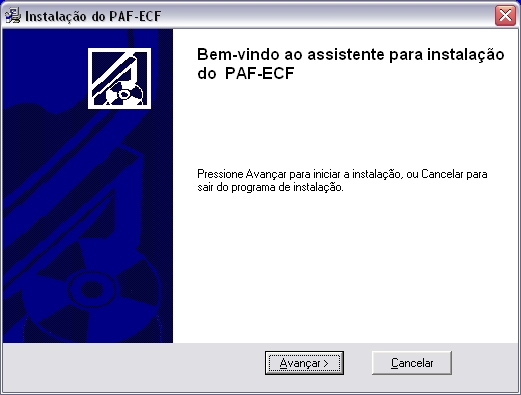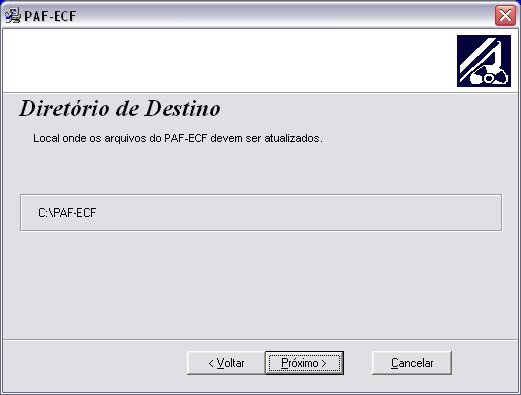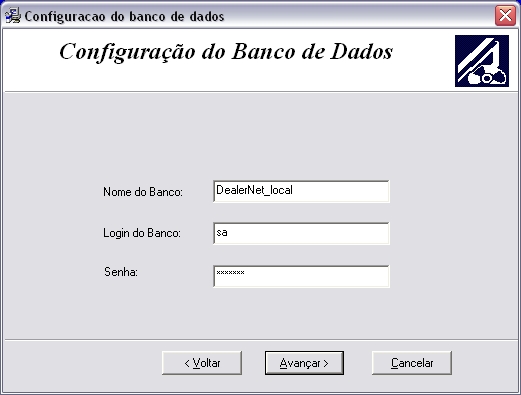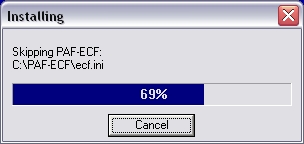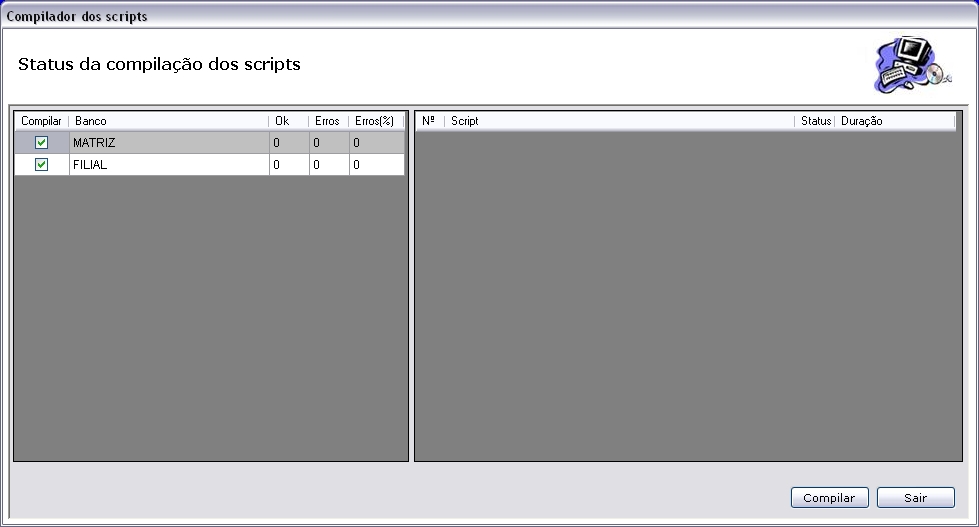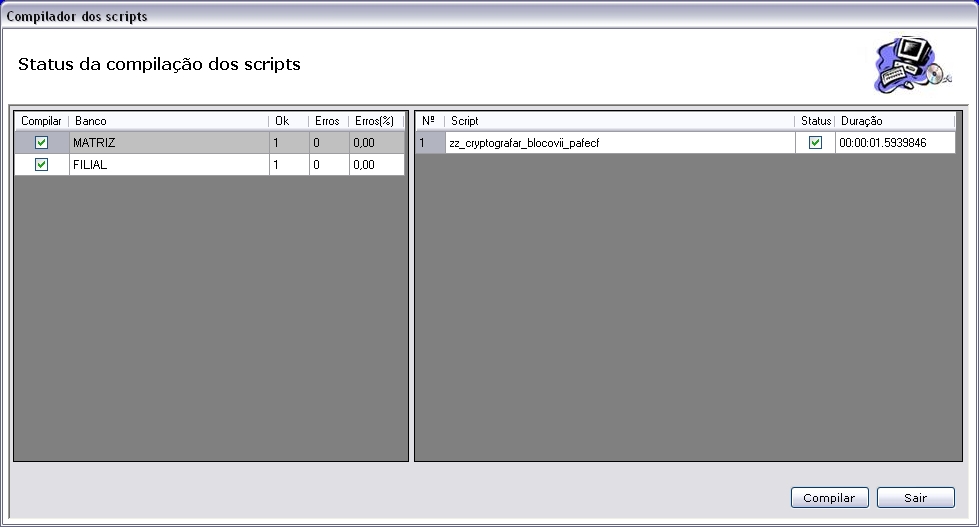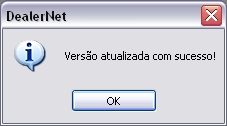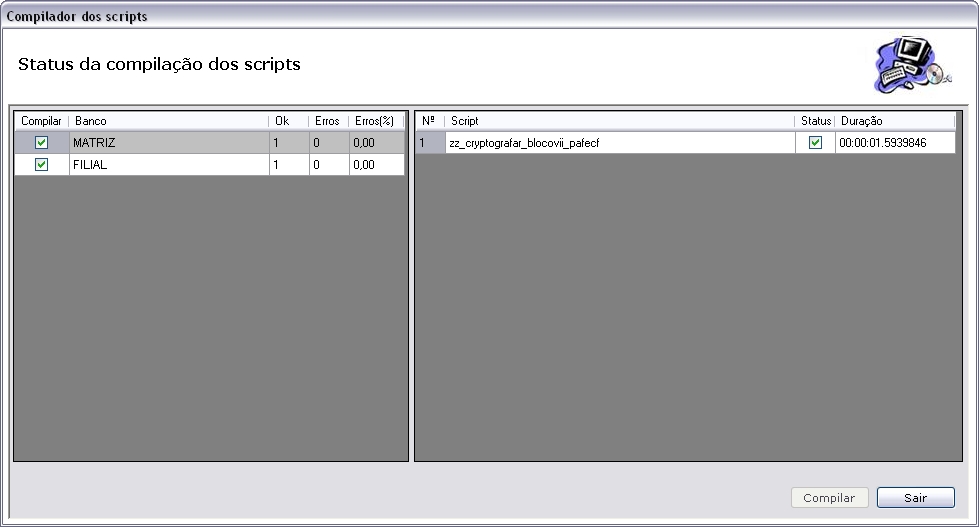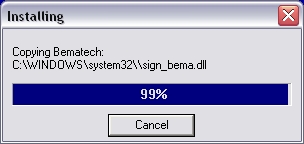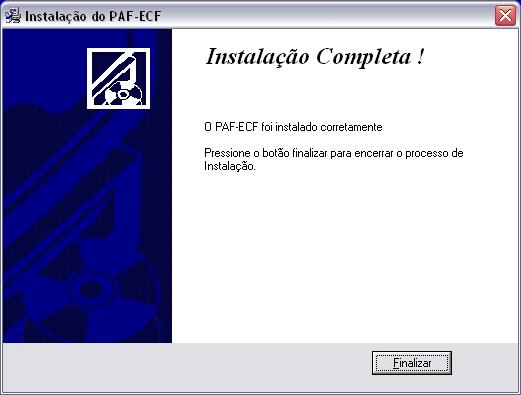De Dealernet Wiki | Portal de SoluÓÐo, Notas TÕcnicas, Vers¾es e Treinamentos da AÓÐo InformÃtica
| Linha 41: | Linha 41: | ||
<p align="justify">'''8.''' Informe o '''Servidor''', '''Banco Matriz''' (nome do ''Banco de Dados de ProduûÏûÈo'', desta forma, o script do PAF serûÀ gerado no ''Banco de Dados de ProduûÏûÈo''), '''Login''' e '''Senha'''. Clique '''Prosseguir''';</p> | <p align="justify">'''8.''' Informe o '''Servidor''', '''Banco Matriz''' (nome do ''Banco de Dados de ProduûÏûÈo'', desta forma, o script do PAF serûÀ gerado no ''Banco de Dados de ProduûÏûÈo''), '''Login''' e '''Senha'''. Clique '''Prosseguir''';</p> | ||
| - | [[Arquivo: | + | [[Arquivo:pafecf294.jpg]] |
'''9.''' Clique '''Sim''' para confirmar a atualizaûÏûÈo do sistema; | '''9.''' Clique '''Sim''' para confirmar a atualizaûÏûÈo do sistema; | ||
EdiûÏûÈo de 14h19min de 19 de janeiro de 2012
Para o funcionamento da impressora fiscal e start do PAF - ECF, se faz necessûÀrio a instalaûÏûÈo do aplicativo PAF - ECF no caixa.
Para criar Pasta dos Arquivos PAF-ECF na estaûÏûÈo Caixa, clique aqui.
Caso a instalaûÏûÈo nûÈo seja feita, o sistema impede a execuûÏûÈo da utilizaûÏûÈo do mû°dulo de Emissor de Cupom Fiscal, emitindo a mensagem:
Para instalar o mû°dulo, clique no link abaixo: www.dealernet.com.br/versao/ecf/install_ecf.zip
û importante realizar este procedimento com o acompanhamento da DealerNet.
Procedimento para instalaûÏûÈo:
1. Clique no install_ecf. AbrirûÀ uma janela de instalaûÏûÈo. Logo em seguida, tecle AvanûÏar;
2. AparecerûÀ uma janela para informaûÏûÈo do diretû°rio. O diretû°rio default ûˋ o C:\PAF-ECF;
3. Clique Prû°ximo;
4. Na janela ConfiguraûÏûÈo o Banco de Dados informe o Nome do Banco de produûÏûÈo (acrescente PAF no final) da mûÀquina aonde irûÀ ocorre û emissûÈo do Cupom Fiscal, Login do Banco e Senha onde os ûÙcones do PAF - ECF serûÈo colocados;
5. Clique Prû°ximo;
6. DarûÀ inûÙcio a instalaûÏûÈo. Tecle Prû°ximo;
7. A instalaûÏûÈo serûÀ executada;
8. Informe o Servidor, Banco Matriz (nome do Banco de Dados de ProduûÏûÈo, desta forma, o script do PAF serûÀ gerado no Banco de Dados de ProduûÏûÈo), Login e Senha. Clique Prosseguir;
9. Clique Sim para confirmar a atualizaûÏûÈo do sistema;
10. Selecione o Banco de Dados de ProduûÏûÈo da empresa que estûÀ ativando o PAF e clique em Compilar;
11. Scripts sendo compilados no banco;
12. VersûÈo atualizada. Clique OK;
13. Scripts compilados. Clique Sair para finalizar a compilaûÏûÈo do Script do PAF no Banco de ProduûÏûÈo;
14. O processo de instalaûÏûÈo continua;
15. A instalaûÏûÈo concluûÙda. Clique Finalizar para concluir a criaûÏûÈo da Pasta dos Arquivos PAF-ECF na estaûÏûÈo Caixa.